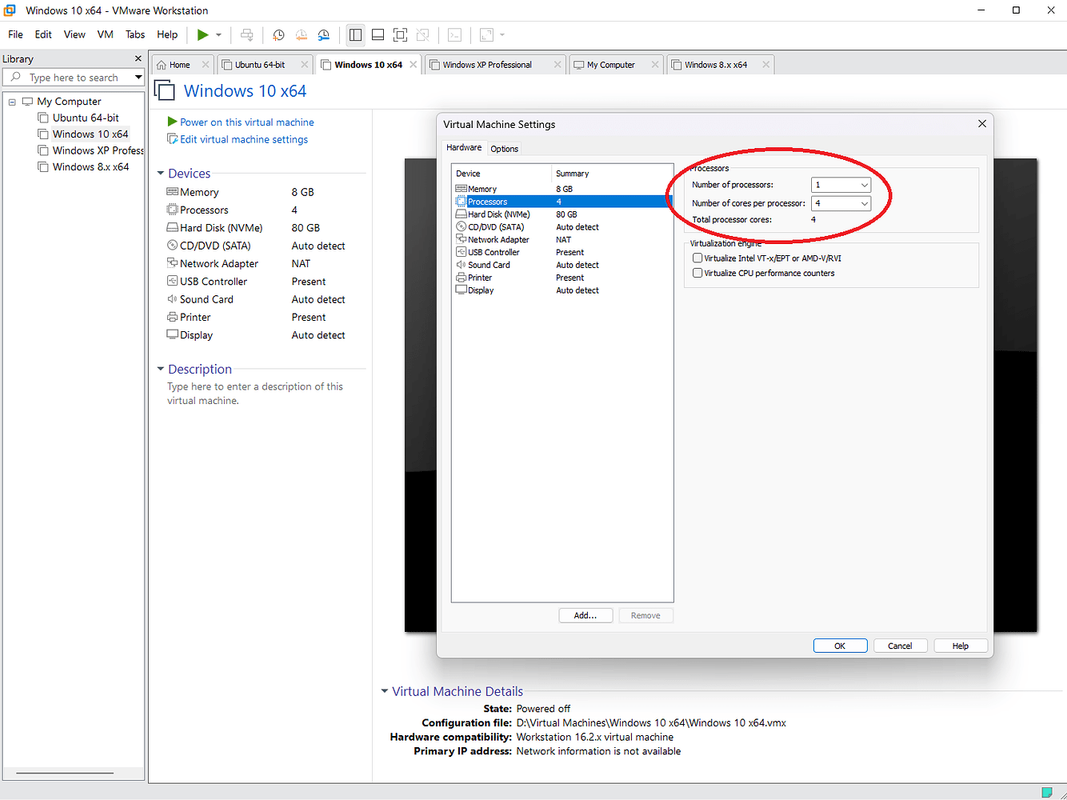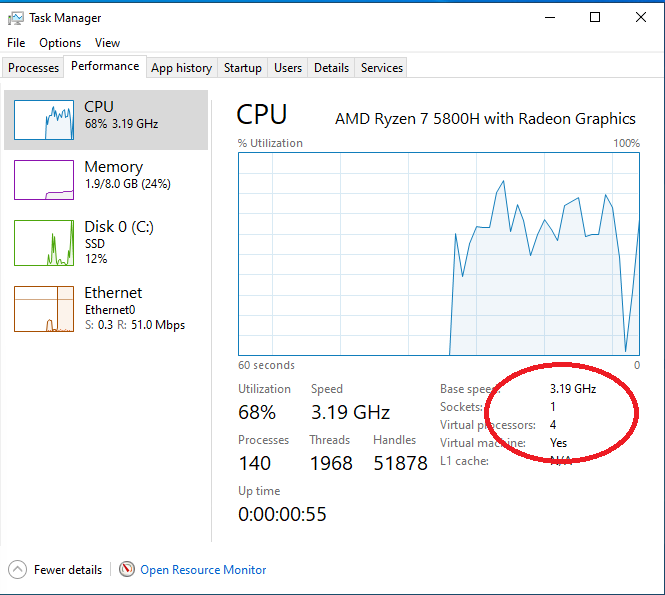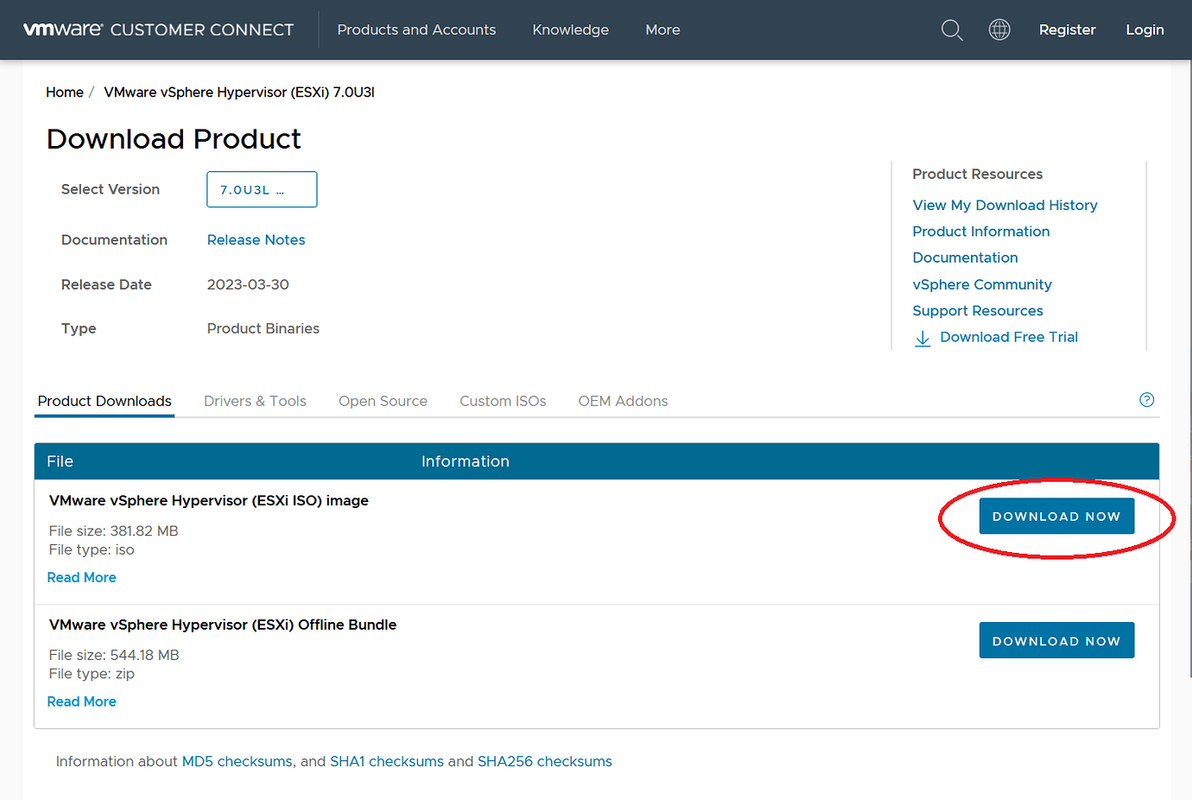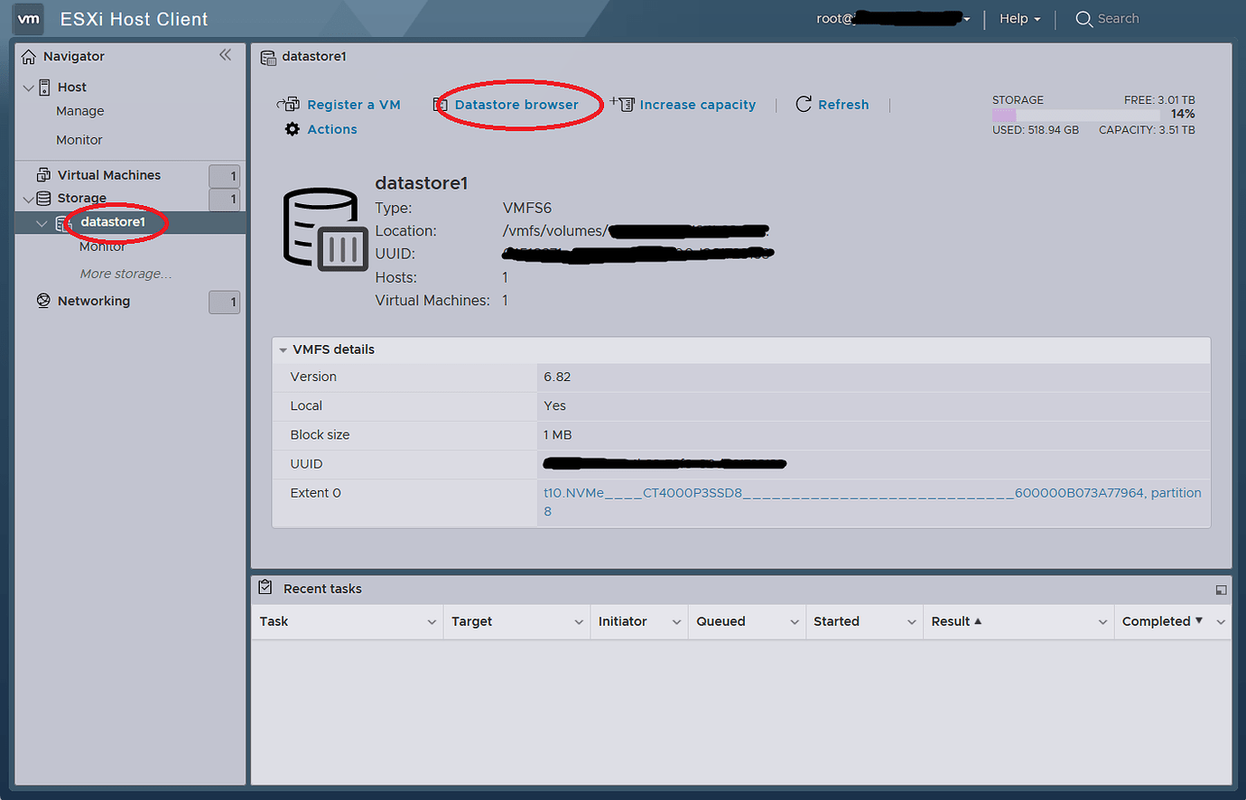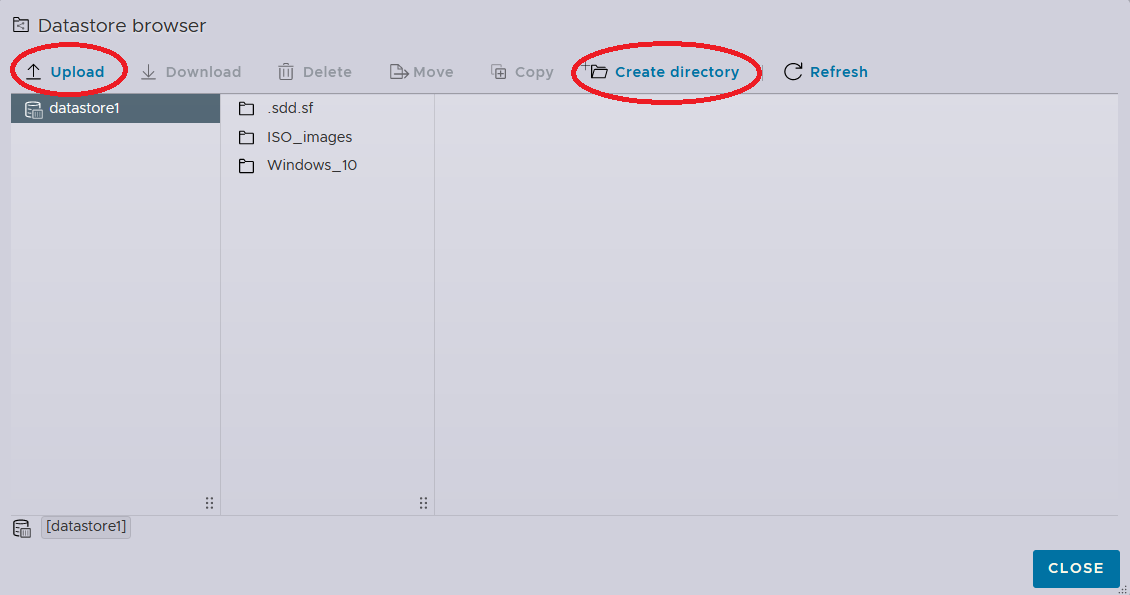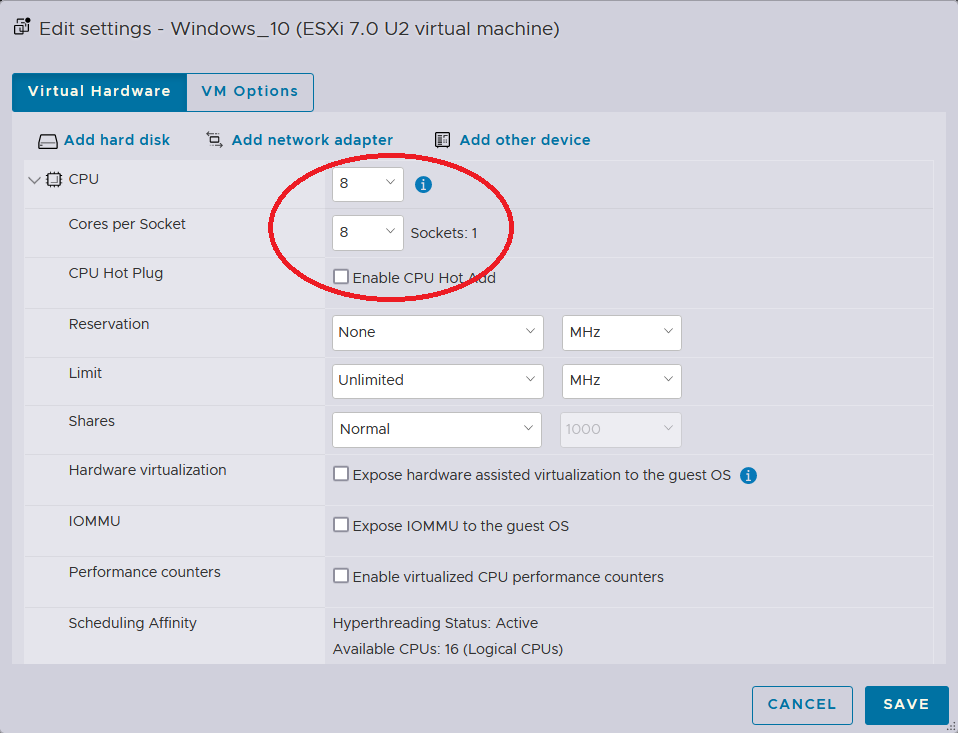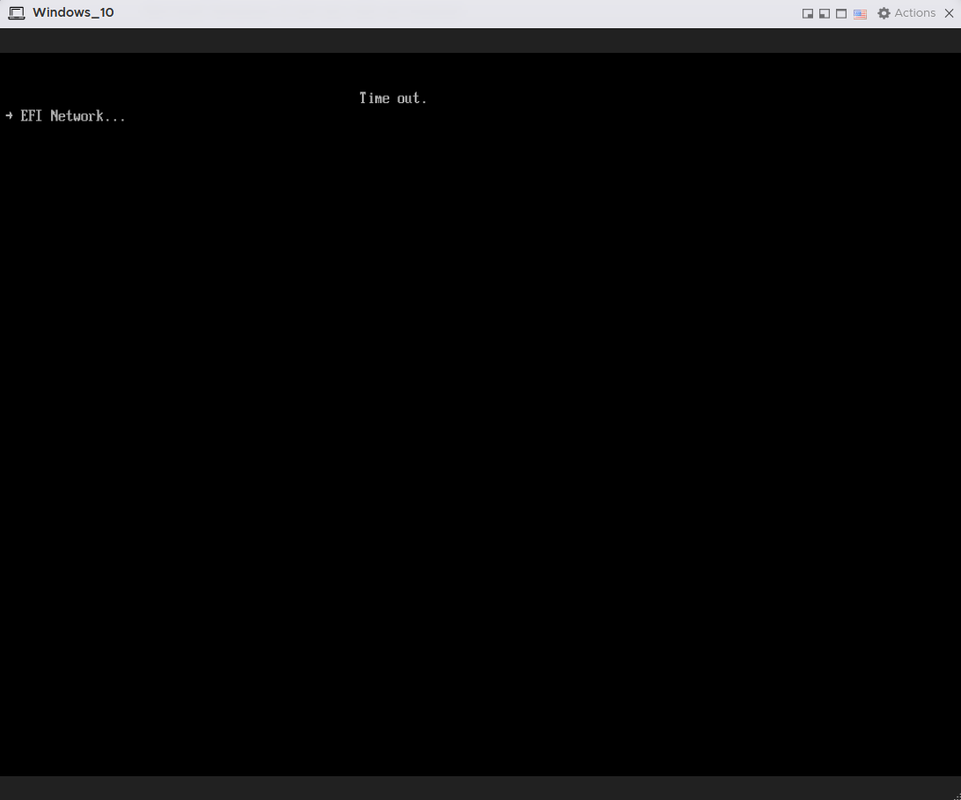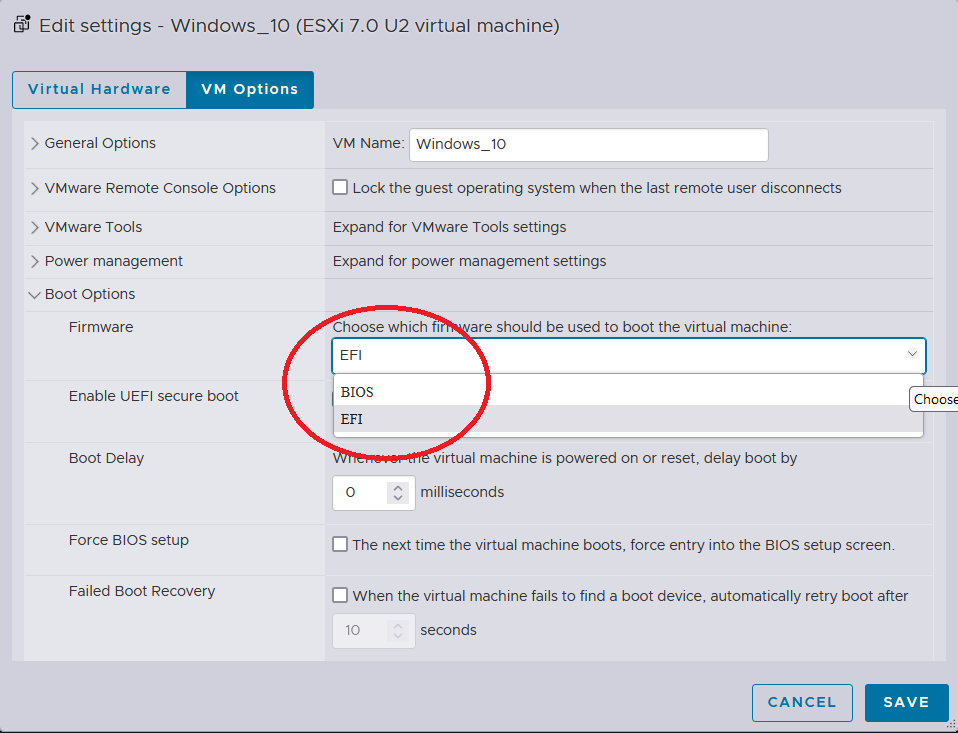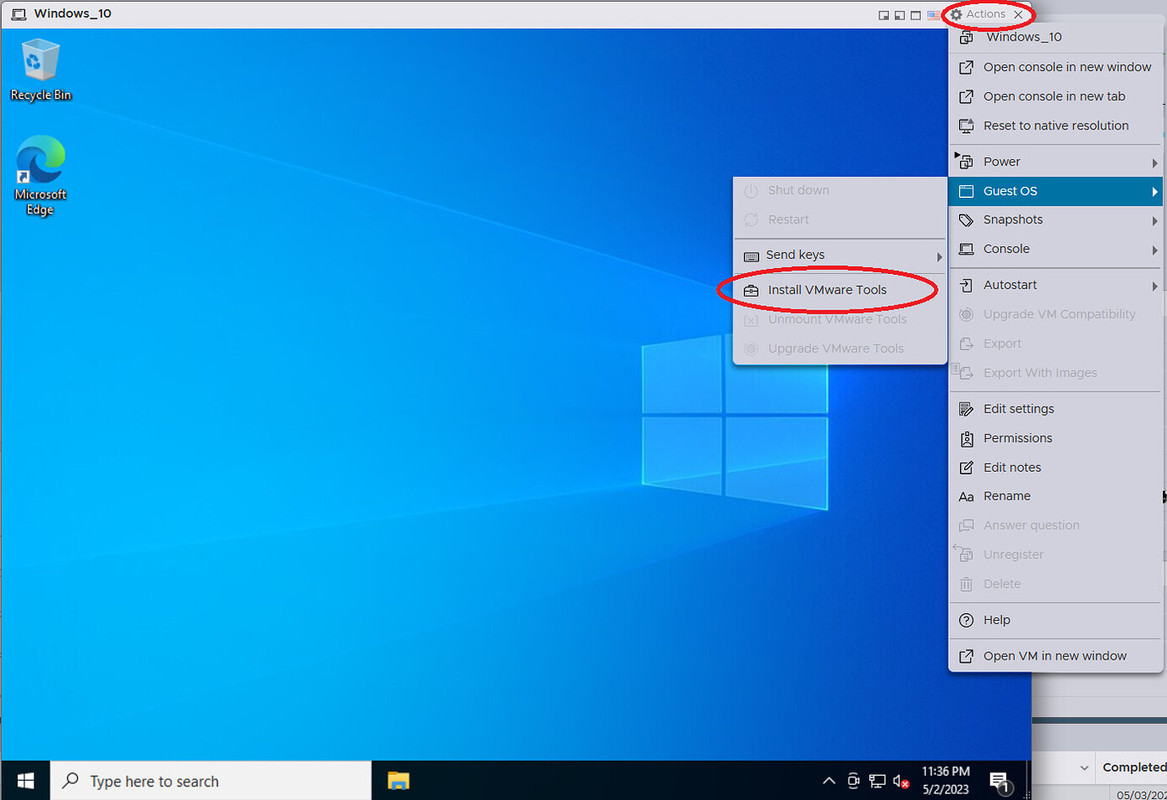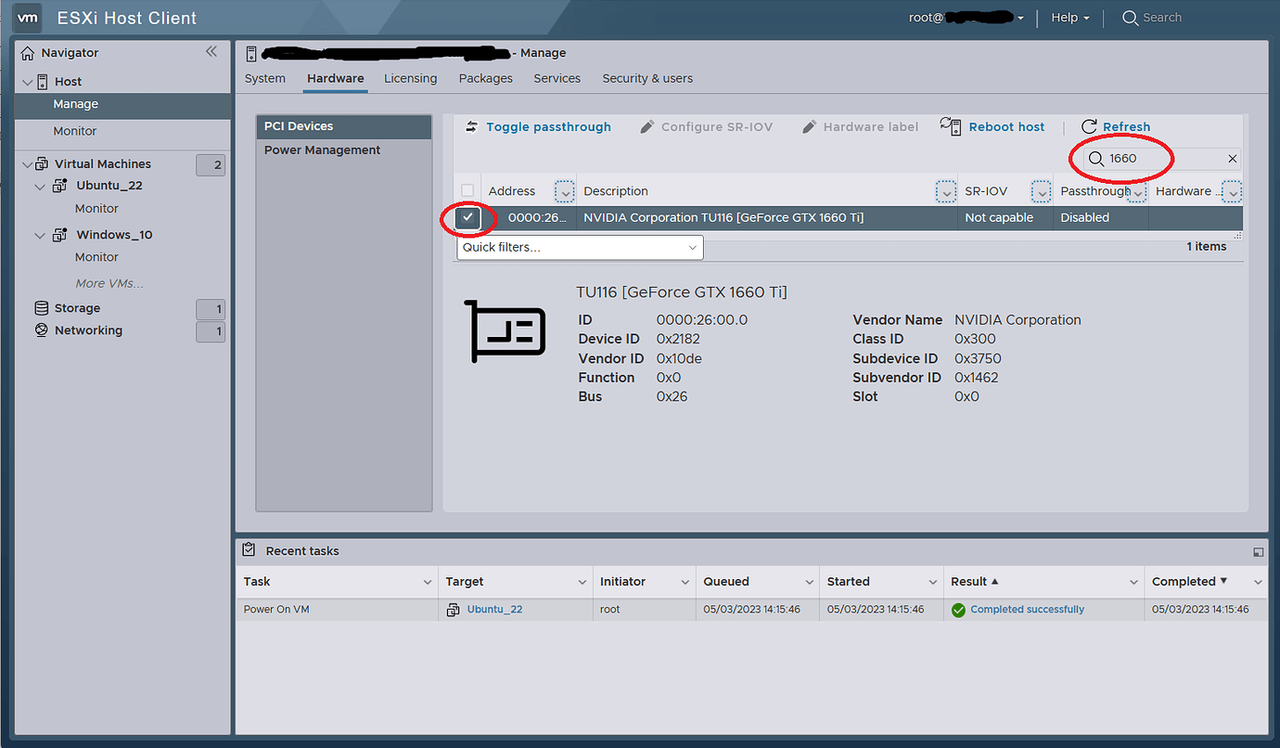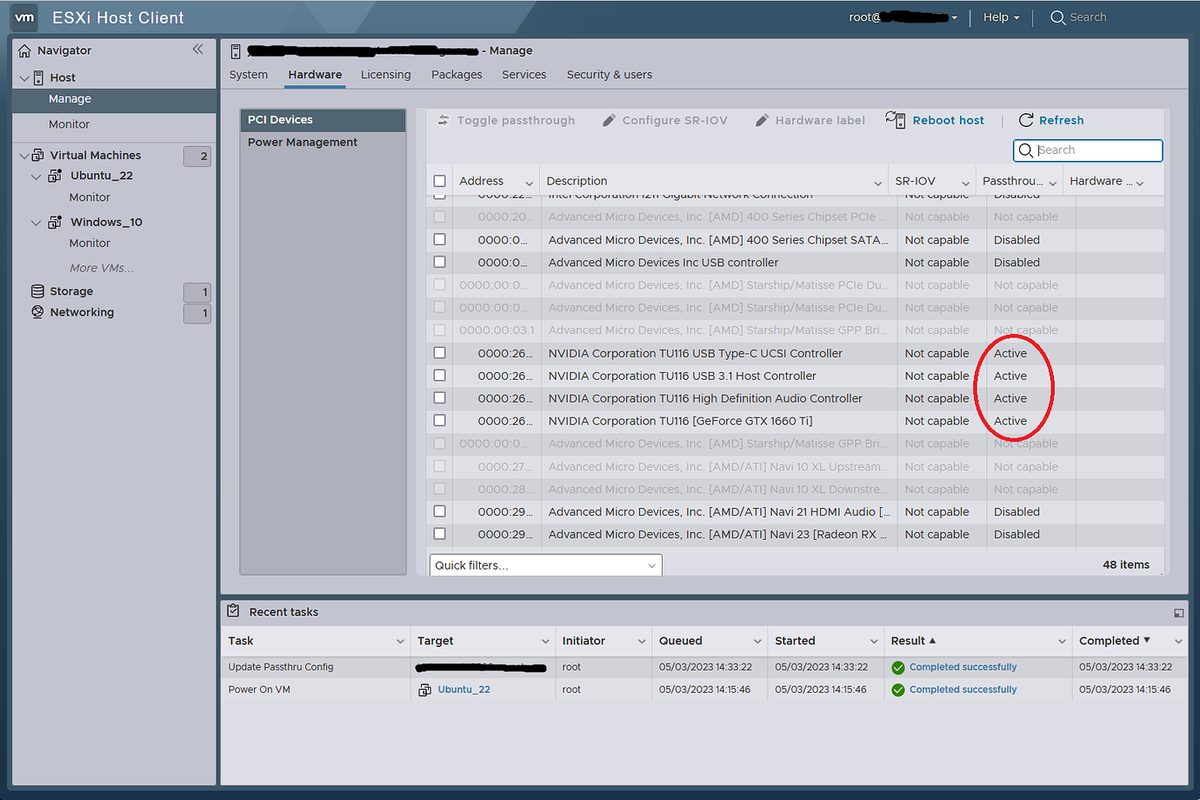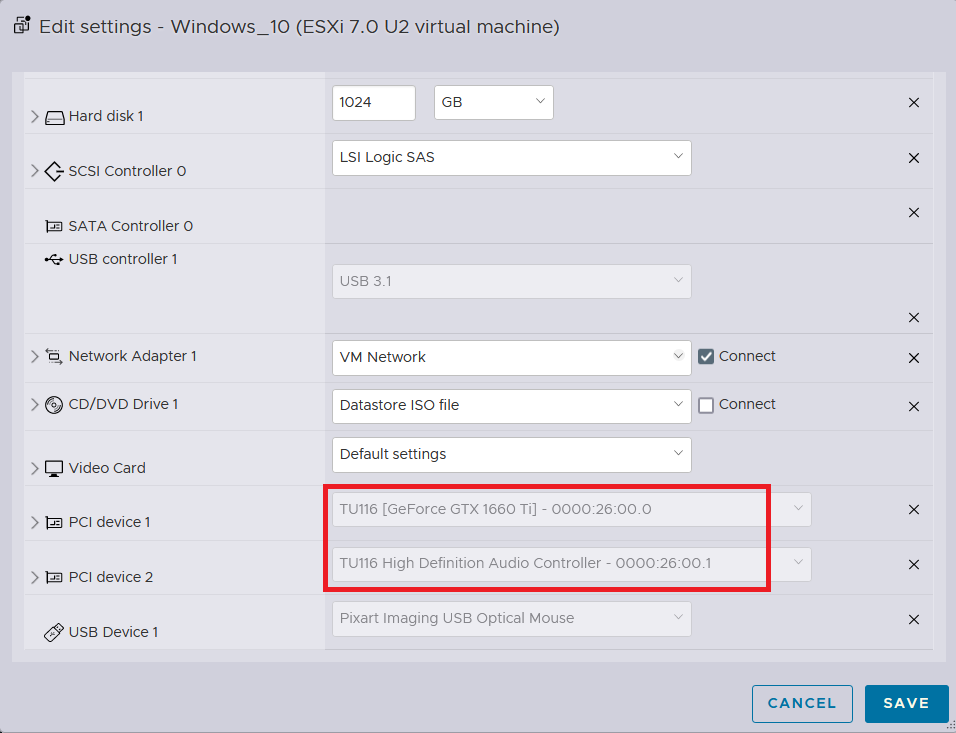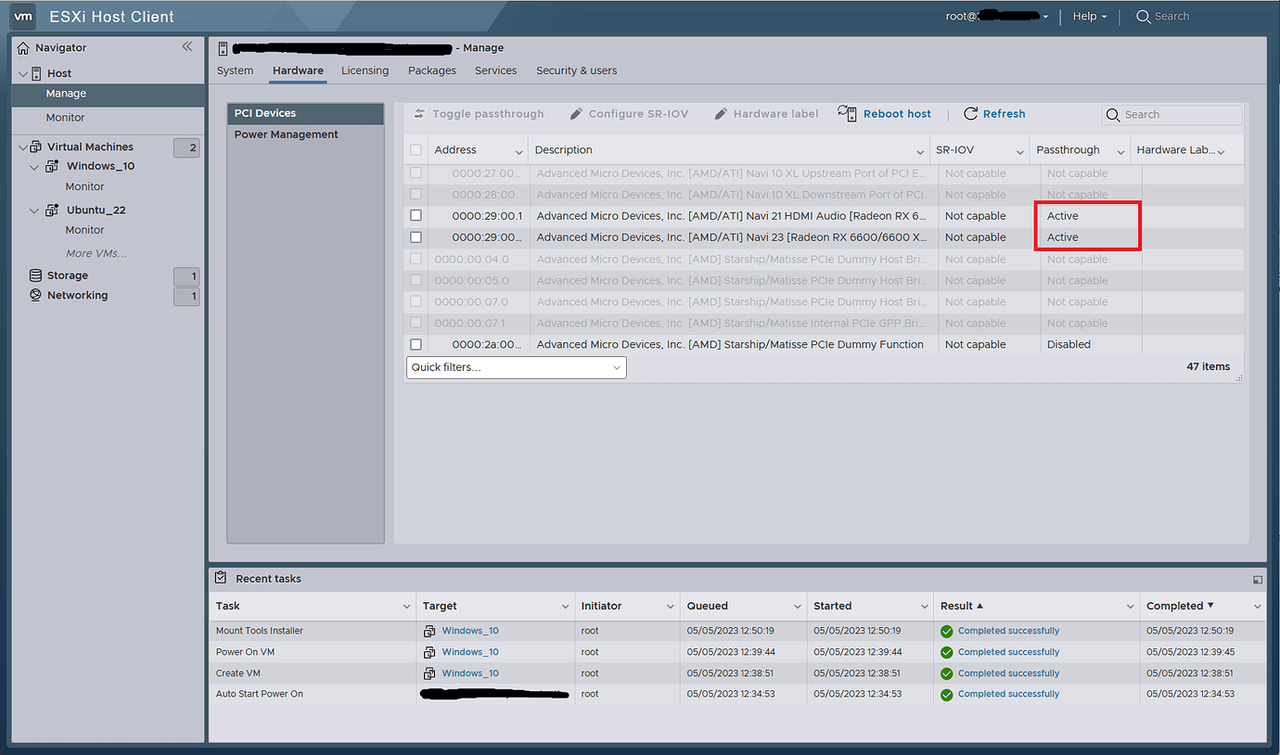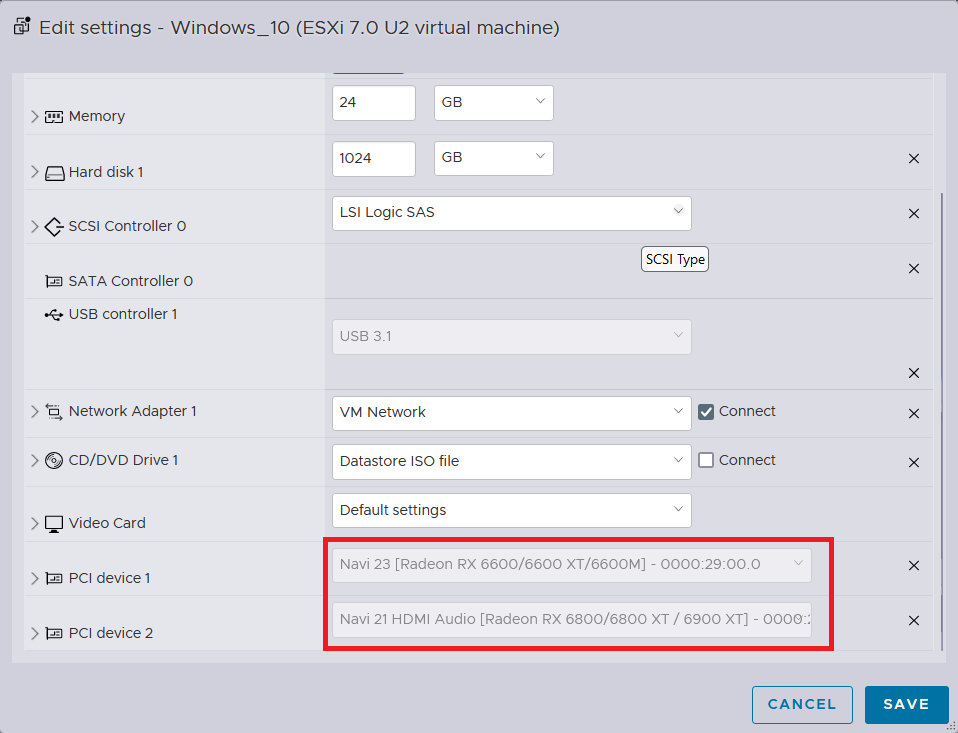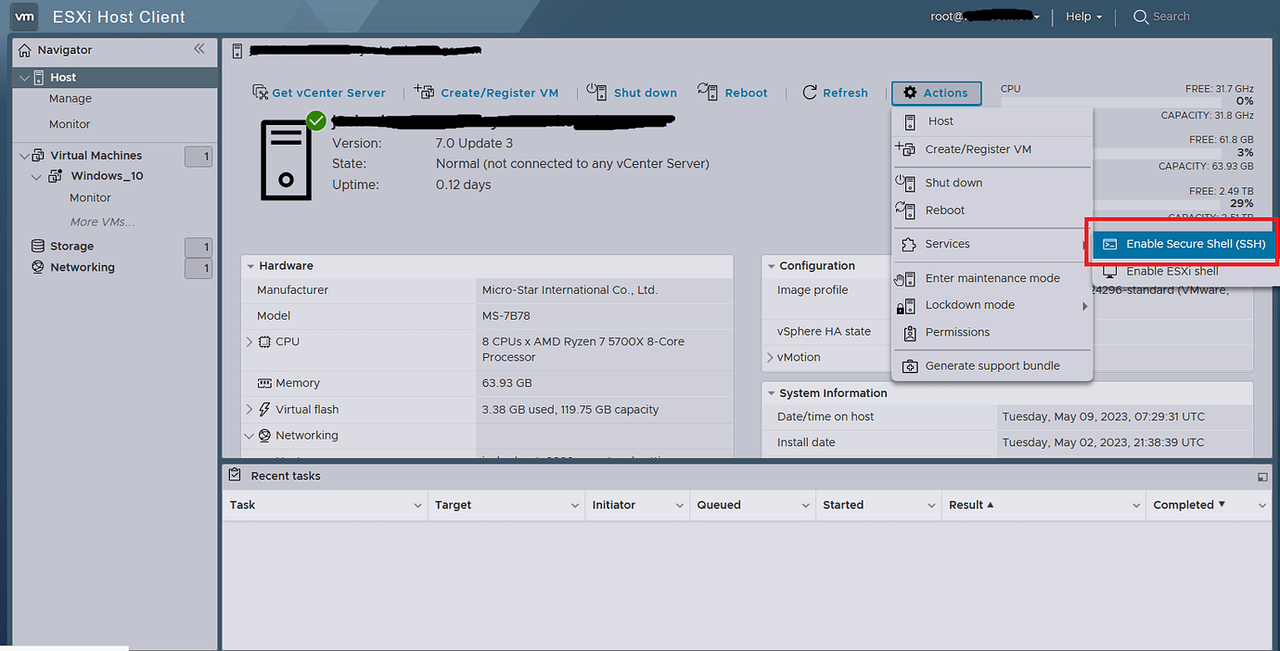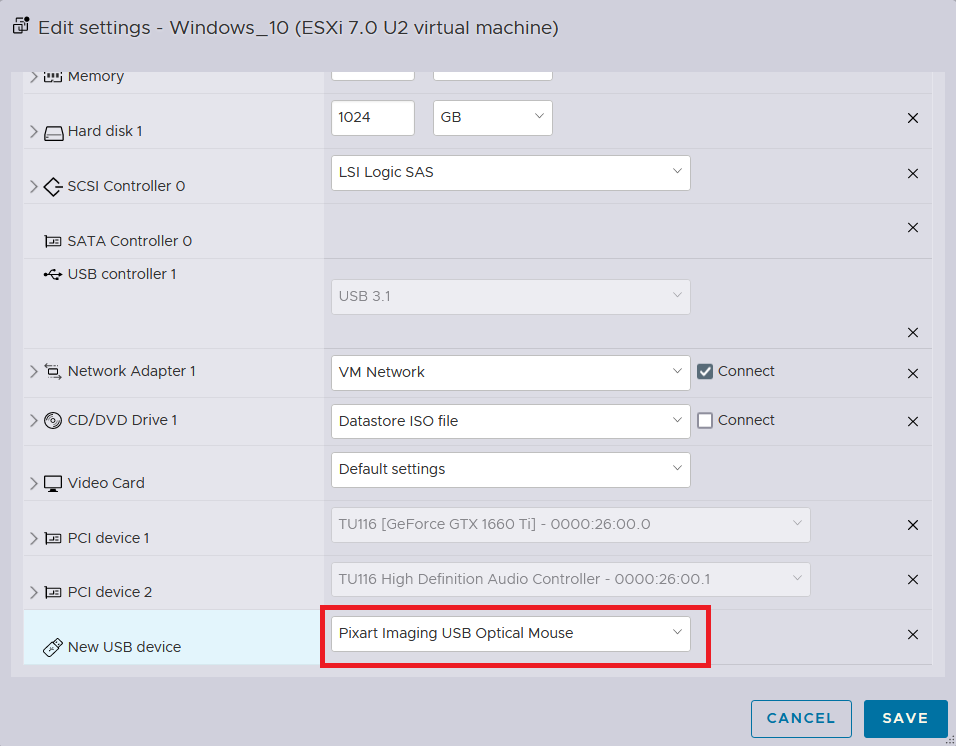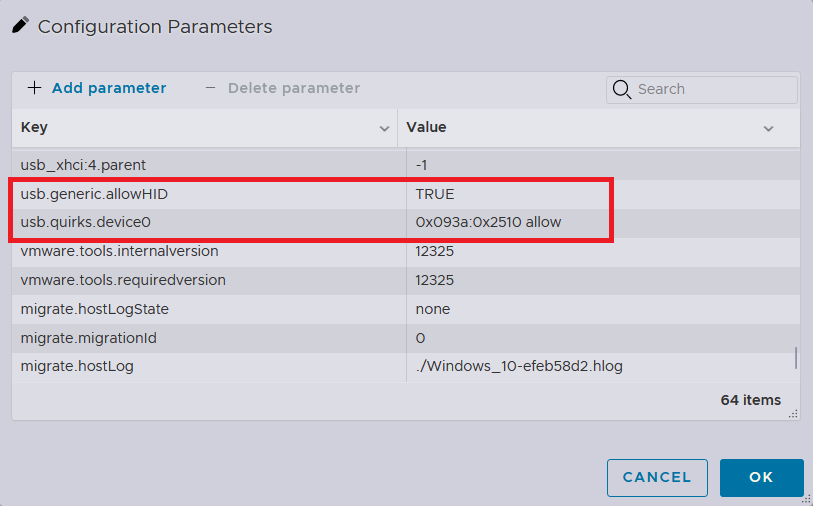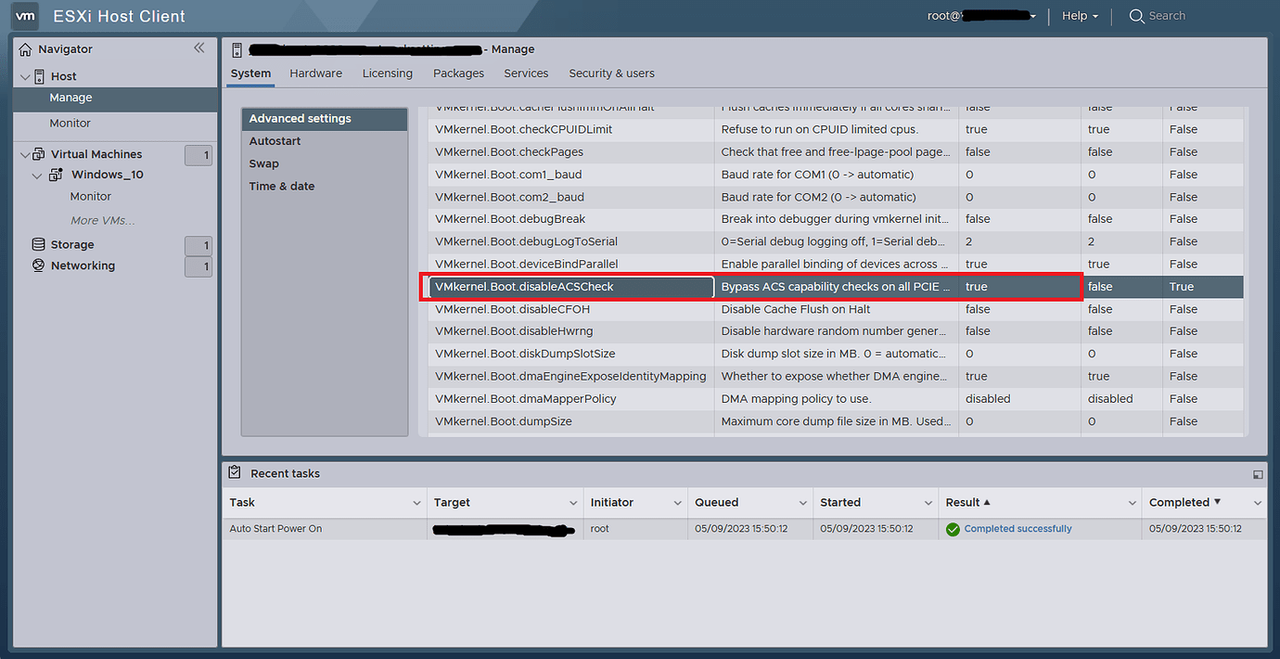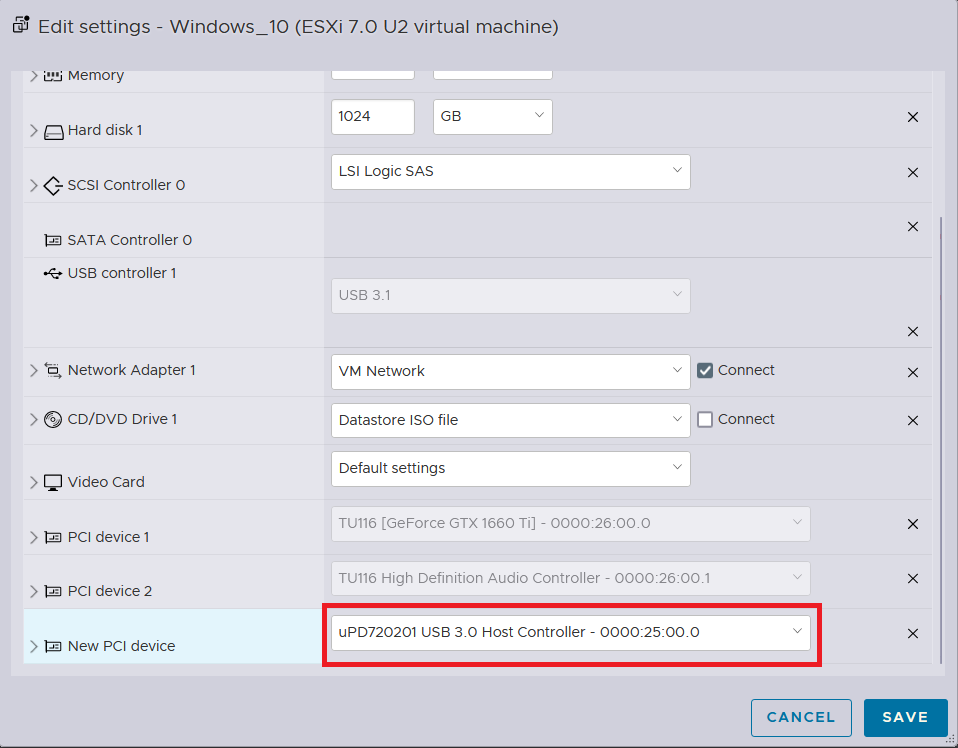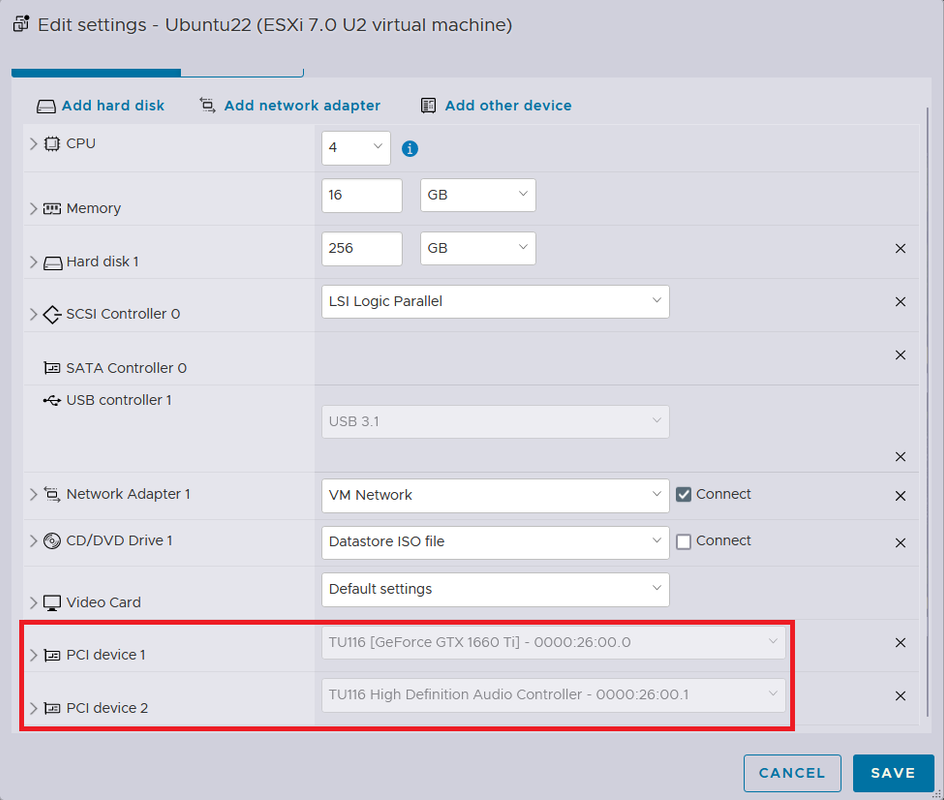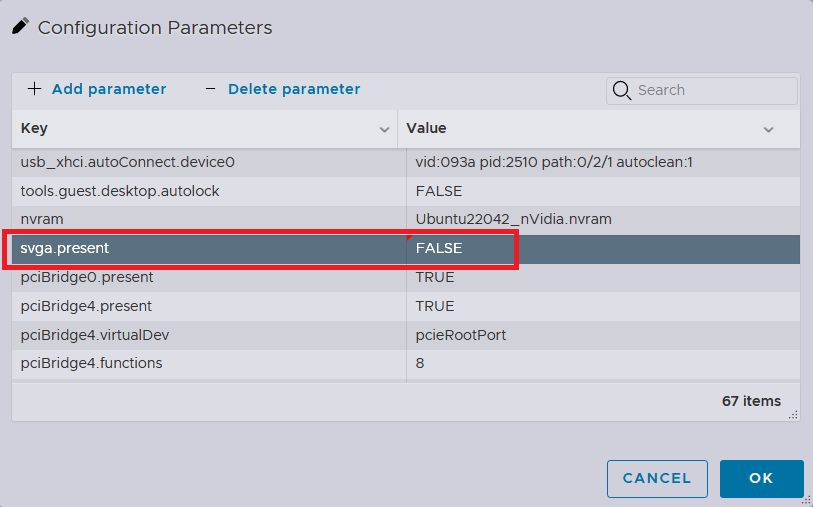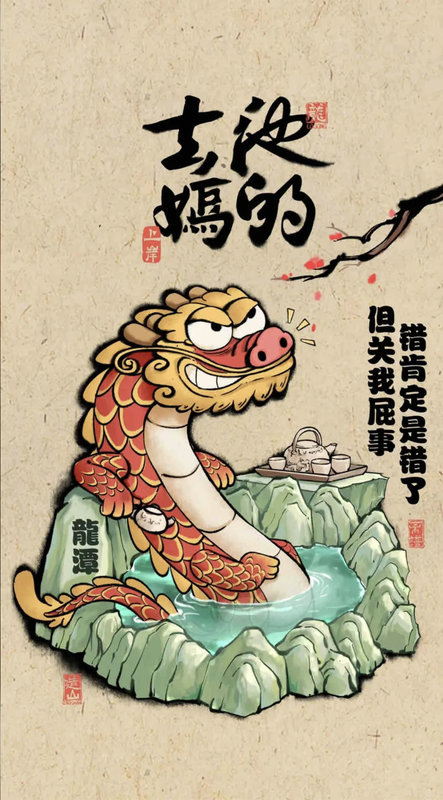https://www.freeblueplanet.com/t/topic/675
很久以前在 公司工作的时候,每个人配了 2台 台式机,一台Windows, 一台 Linux,用KVM Switch 来共用一套 鼠标键盘 和显示器,随时切换。
现在 虚拟机技术(Virtual Machine) 已经比较成熟了,如果 要用到 多个系统,可以 不需要装 2个电脑了,一个 就可以了
很多年前 就听说了 virtual machine 这回事。但一直没有去折腾。直到前几年 自己组装了一台 台式机,才决定 折腾一下 virtual machine 这个东西。
首先,不管安装什么虚拟机软件,都要到 BIOS 去打开(enable) virtualization technology ( intel VT-X/AMD-v) 等,youtube 上很多教程,比较简单
其次 是听说 virtual box 是免费的,可以装在 windows 或 Linux 平台上的。就在 windows 上 下载安装了 一个 virtual box。按照 youtube 上 一些教程 安装配置好了。但 用下来 发现guest OS速度 比较慢,还有 host OS 和 guest OS 共享文件比较麻烦,最后发现 还是 通过 USB 的 flash drive 来共享文件 比较方便。所以 也只能说是 能用用,但 用的不好。
于是 virtual box 装好后,没怎么用,就搁置在 那里了。我在此 也不推荐 virtual box.
后来听说 Linux 上 有免费的 KVM (kernel-based virtual machine) 虚拟机 可以用。唯一要求是 host 只能是 Linux 的,不能用在 Windows 上面。对我来说 也无所谓,所以 就准备尝试一下了。那是 3年前的事了
在安装上,我 基本上 follow 这个人的 安装教程. 这个人是 linux 大拿,我从他那儿学到了 不少东西
不过 最近 他 又更新了一下 KVM 的安装教程,如下。不过 我 还没试过。应该 更好一点吧。
最近,我为了写这篇文章 做 profiling,又把 KVM 重新装了一遍,按照了 下面这个教程 安装,主要是 这个教程 有一些 优化速度 的步骤。我已经忘了 3年前装的 KVM 有没有 优化过了
这里有一点 要特别注意的,有时候 装好了 guest OS (比如 Windows 10),也分配了 4个CPU了,还是 运行起来 感觉很慢,甚至鼠标都不怎么流畅。什么原因呢?
打开 guest OS (比如 Windows 10),然后在 task bar 上 右键打开 task Manager, 你会看到 如下截屏。你会发现 实际上 只有 一个CPU在运行,虽然你分配了 4个CPU了。怪不得慢呢

这是因为 在 虚拟机 configuration 里面,CPU分配 default 是按照 socket 来分配的。而 windows 平台 只能利用一个 socket,分配 再多的CPU 也没有用。必须重新 手动 config 一下 CPU的结构,改成 1个 socket, 4个(8个)core 之类的。如下图
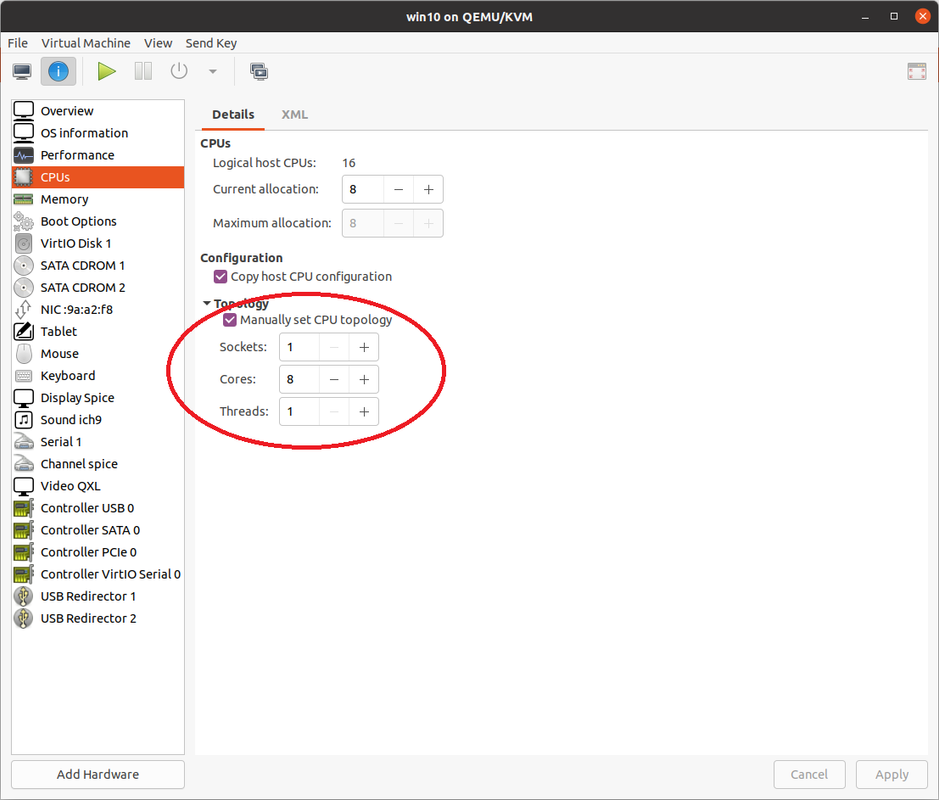
改完了,再检查一下 guest OS 的 processor 个数,你就会发现 core 个数 增多了,所以 最后总体速度 也快了